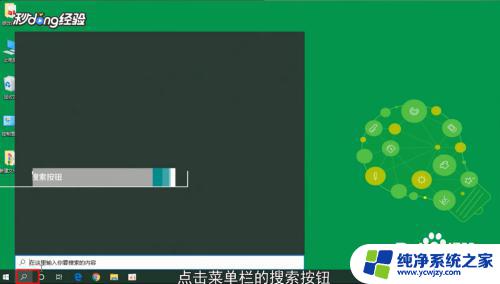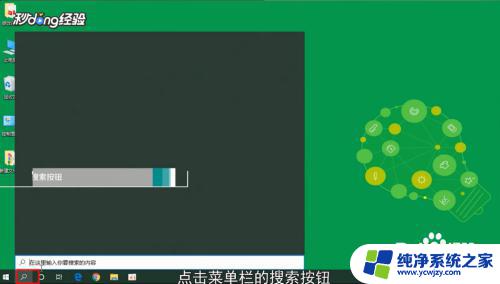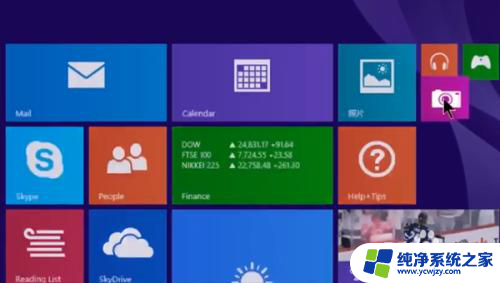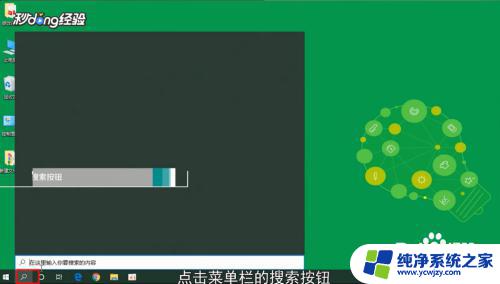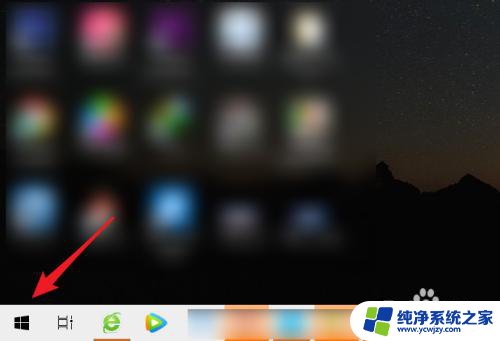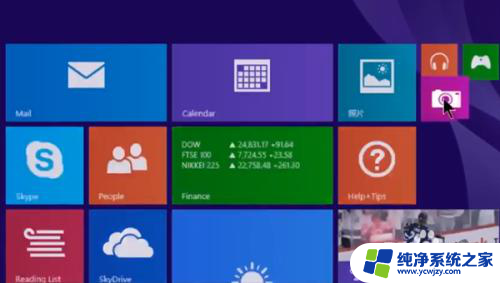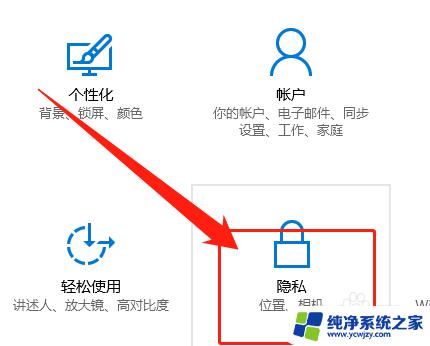联想电脑上的摄像头怎么开启 联想笔记本电脑内置摄像头开启方法
更新时间:2023-08-14 10:06:24作者:jiang
联想电脑上的摄像头怎么开启,如今随着科技的不断发展,笔记本电脑已经成为人们生活中不可或缺的一部分,而其中联想电脑凭借其稳定的性能和出色的功能备受消费者的青睐。对于一些新手用户来说,可能会对联想笔记本电脑内置摄像头的开启方法感到困惑。究竟如何打开联想电脑上的摄像头呢?接下来我们将为大家详细介绍联想笔记本电脑内置摄像头的开启方法。无论是进行视频会议,还是进行远程教学,开启摄像头都是必不可少的一部分。
具体方法:
1.在电脑搜索栏输入“此电脑”;
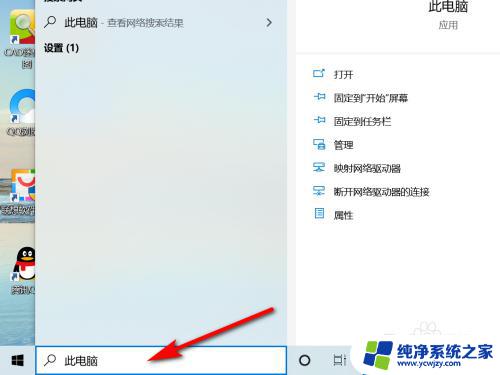
2.点击应用此电脑中的”属性“;
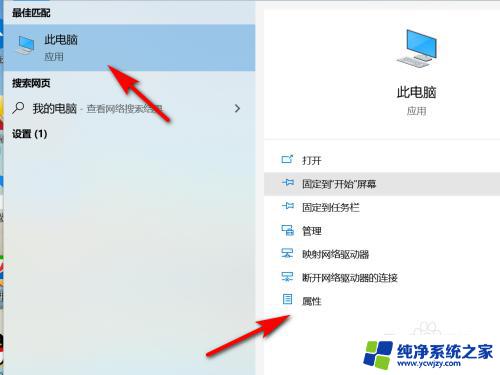
3.点击”设备管理器“;
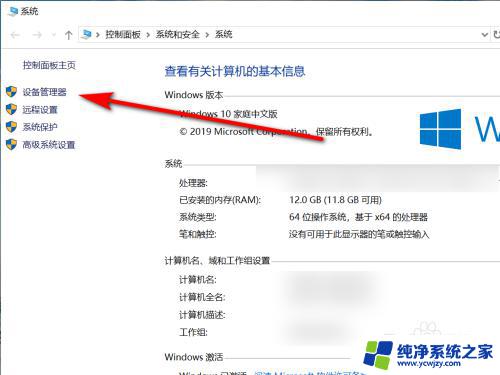
4.在设备管理器中打开”照相机“列表;
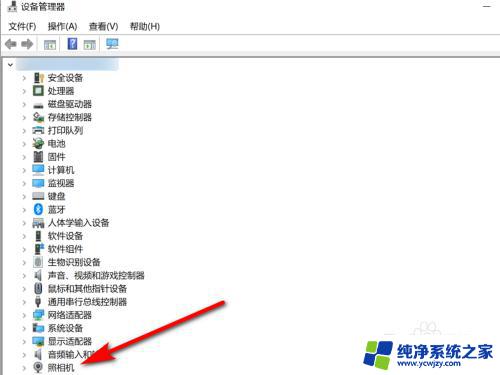
5.鼠标右键”Integrated Camera“点击”启用设备“就可打开电脑内置摄像头。
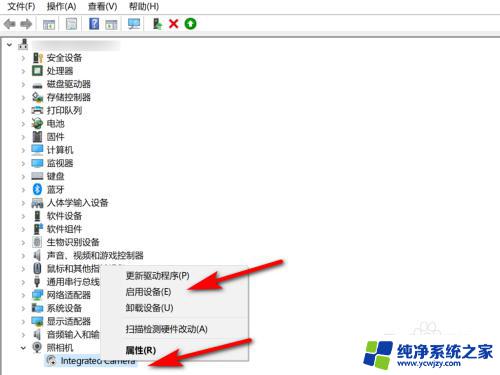
6.方法总结
1、在电脑搜索栏输入“此电脑”
2、点击应用此电脑中的”属性“
3、点击”设备管理器“
4、在设备管理器中打开”照相机“列表
5、鼠标右键”Integrated Camera“点击”启用设备“就可打开电脑内置摄像头

以上就是如何开启联想电脑上的摄像头的全部内容,如果您有疑问,请按照小编的方法进行操作,希望这篇文章能帮助到您。